Datei ausdrucken, Dateien löschen – TA Triumph-Adler P-C3570DN Benutzerhandbuch
Seite 99
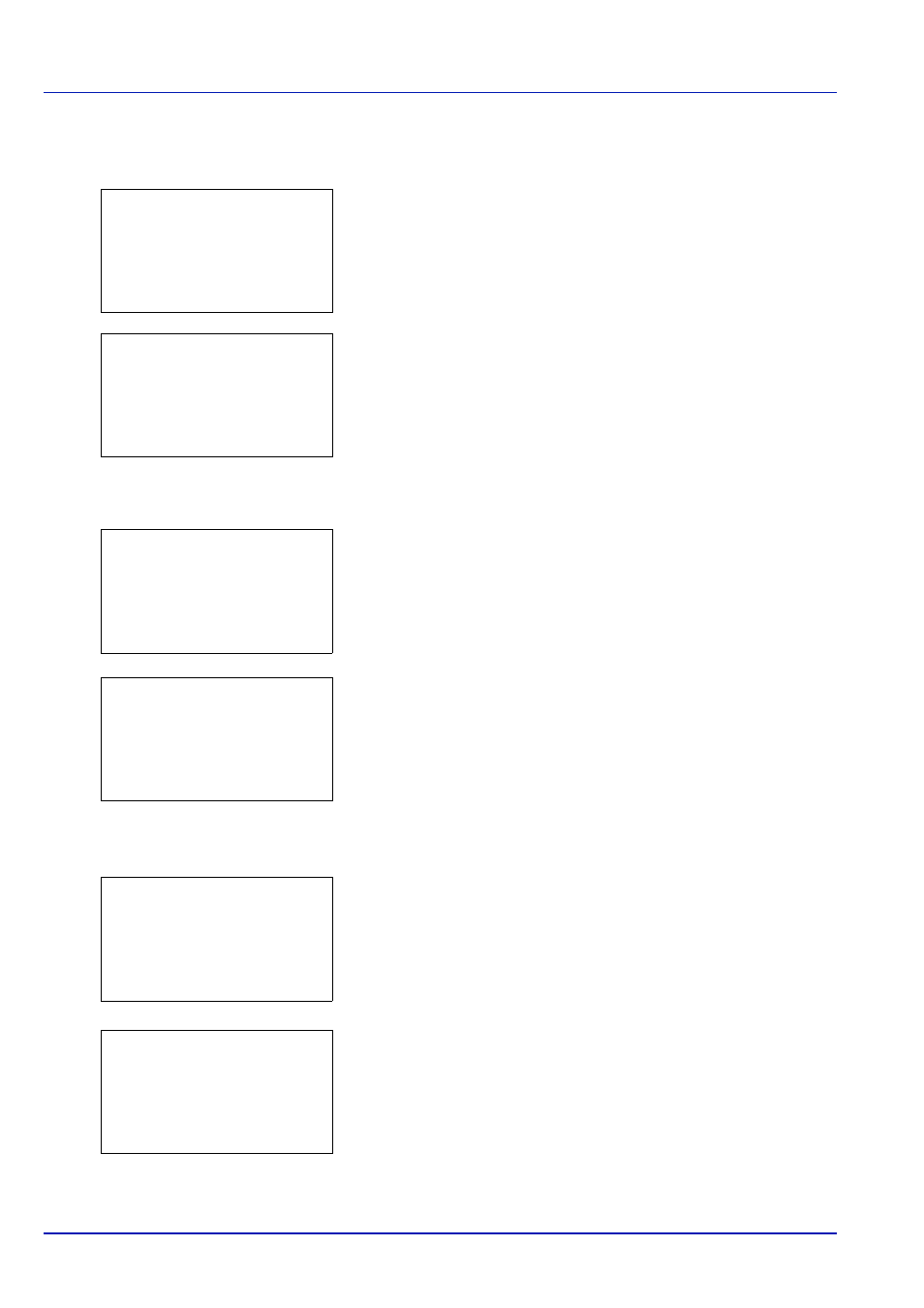
4-26
Umgang mit dem Bedienfeld
Datei ausdrucken
Sie können die in der Anwender-Box gespeicherten Dokumente drucken.
1
In der Anzeige der Dateiliste wählen Sie ein Dokument aus und
bestätigen mit [OK]. Die Anzeige Drucken/Löschen erscheint.
2
Drücken Sie oder , um Druck oder Druck(Einst.änd)
auszuwählen.
3
Drücken Sie auf [OK]. Die Anzeige Kopien erscheint.
Falls Sie die Anzahl der verbleibenden Kopien für den Ausdruck
verändern wollen, benutzen Sie die Pfeiltasten.
Auf oder drücken, um den Wert an der blinkenden
Cursorposition zu erhöhen bzw. zu verringern.
Mit und den Cursor nach rechts bzw. links verschieben.
Falls die Kostenstellenverwaltung aktiv ist, erscheint eine Anzeige
zur Eingabe der Konto-ID. Die Anzeige Kopien erscheint nach der
Anmeldung.
4
Drücken Sie auf [OK].
Falls Sie Druck(Einst.änd) in Schritt 2 ausgewählt haben, wird
das Menü Papierauswahl geöffnet. Drücken Sie oder , um die
Zufuhr mit dem gewünschten Papier zu wählen.
Drücken Sie [Funktion] ([Rechte Auswahltaste]) und
konfigurieren Sie die folgenden Einstellungen nach Ihren Wünschen.
Duplex/Löschen n. Druck/EcoPrint
5
Drücken Sie auf [OK]. Die Anzeige Akzeptiert. erscheint und der
Ausdruck beginnt. Wurde Ein in Löschen n. Druck gewählt, wird
die gewählte Datei nach dem Ausdruck aus der Anwender-Box
gelöscht.
Dateien löschen
Sie können die in der Anwender-Box gespeicherten Dokumente löschen.
1
In der Anzeige der Dateiliste wählen Sie ein Dokument aus und
bestätigen mit [OK]. Die Anzeige Drucken/Löschen erscheint.
2
Drücken Sie oder , um Löschen zu wählen.
3
Drücken Sie auf [OK]. Eine Bestätigungsanzeige erscheint.
m 0001 ABC box:
a
b
1 Drucken
2 Druck(Einst.änd)
3 Löschen
Kopien:
a
b
(1 - 999)
/**1-Kopien
M
Papierauswahl:
a
b
F Letter Etiketten
A A4 Normal
B A5 Fein
[Funktion]
Akzeptiert.
m 0001 ABC box:
a
b
1 Drucken
2 Druck(Einst.änd)
3 Löschen
Wird gelöscht.
Sind Sie sicher?
z j AAAA
[
Ja
] [ Nein ]